In dit artikel leert u hoe u het crashen van Far Cry 6 op Windows 10, 8, 7 pc kunt oplossen. Voor betere inzichten, doorloop de hele tutorial.
Speel je graag first-person schietspellen op pc? Zo ja, dan zou Far Cry je meest geprefereerde game van hetzelfde genre zijn. Nietwaar? Far Cry is een first-person shooter actie-avonturenspel, uitgegeven door Ubisoft.
Onlangs heeft de Far Cry-serie zijn 6e en belangrijkste aflevering uitgebracht. De game is ongetwijfeld een meesterwerk, maar loopt nog steeds vast tijdens het opstarten. En het is ook gebruikelijk om problemen met het crashen, achterblijven, zwart scherm, stotteren en scheuren van het scherm te ervaren tijdens het spelen van een nieuw uitgebracht spel. Als u ook willekeurige crashes krijgt, hoeft u zich geen zorgen te maken, u kunt het ongemak gemakkelijk en snel oplossen.
Wat veroorzaakt Far Cry 6-crashes?
Hieronder staan de belangrijkste factoren die verantwoordelijk kunnen zijn voor constante Far Cry 6-crashes, bekijk ze:
- Verouderde, kapotte of defecte grafische stuurprogramma's.
- Overlays ingeschakeld.
- Interfererende toepassingen.
- Gebrek aan beheerdersrechten.
Mogelijke oplossingen om Far Cry 6 te repareren die crasht op Windows 10, 8, 7 pc
Hieronder hebben we een paar strategieën samengesteld die u helpen het crashen van Far Cry 6 op een Windows-pc op te lossen. Hoewel u ze niet allemaal hoeft te proberen, kunt u ze gewoon allemaal doorlopen en degene kiezen die het beste bij u past. Nu, zonder verder oponthoud, laten we ze lezen!
Oplossing 1: werk uw grafische stuurprogramma bij
Als je verouderde, defecte of kapotte grafische stuurprogramma's gebruikt, zul je crashes ervaren tijdens het spelen van Far Cry 6 op een Windows-pc. Daarom, om de beste prestatie ooit in het spel te garanderen, moet je altijd: houd de stuurprogramma's van uw grafische kaart up-to-date.
U kunt uw GPU-stuurprogramma's handmatig of automatisch bijwerken. Om stuurprogramma's handmatig bij te werken, moet u de officiële website van de fabrikant van uw grafische kaart bezoeken, zoals NVIDIA, AMD, enz. En dan online zoeken naar de nieuwste of juiste stuurprogramma's. Maar als u geen tijd, geduld en de vereiste technische vaardigheden heeft om de stuurprogramma's handmatig te downloaden en te installeren, dan kunt u dit automatisch doen met Bit Driver Updater.
Bit Driver Updater is een alles-in-één oplossing om alle defecte stuurprogramma's met een enkele muisklik te repareren. De software beschikt over tal van functies, zoals automatische updates, prestatiebooster, stuurprogramma-update met één klik, 24/7 technische assistentie en meer om de gebruikers volledig gebruiksgemak te bieden. De software heeft ook een ingebouwde wizard voor automatische back-up en herstel. Volg de onderstaande stappen om grafische stuurprogramma's te downloaden, installeren en bijwerken via Bit Driver Updater:
Stap 1: Download Bit Driver Updater.

Stap 2: Voer het uitvoerbare bestand uit en volg de instructies op het scherm om de driver-updater op uw pc te installeren.
Stap 3: Start de Bit Driver Updater op uw pc en wacht tot deze scant uw machine.
Stap 4: Nadat het scannen is voltooid, bekijkt u de scanresultaten en klikt u op de Update nu knop gepresenteerd naast de problematische grafische stuurprogramma's.
Stap 5: Anders kunt u ook op de klikken Update alles om de andere stuurprogramma's samen met de grafische stuurprogramma's bij te werken.

Dat is alles! Zie hoe eenvoudig het is om stuurprogramma's bij te werken via Bit-stuurprogramma-updater. En als u de volledige kracht ervan wilt ontgrendelen, is het raadzaam om op de pro-versie ervan te vertrouwen.
Lees ook: Hoe New World High CPU-gebruik op Windows 10, 8, 7. te repareren
Oplossing 2: schakel de overlay-functie uit
Veel spelers melden dat het uitschakelen van alle overlays je helpt crashproblemen op te lossen. U kunt dus ook proberen de overlays uit te schakelen om het crashen van Far Cry 6 op de pc te verhelpen. Hier is hoe dat te doen:
Stap 1: Beroep doen op Ubisoft Connect.
Stap 2: Ga naar de Instellingen.
Stap 3: Haal het vinkje weg voor In-game overlay inschakelen voor ondersteunde games en FPS-teller in het spel weergeven.
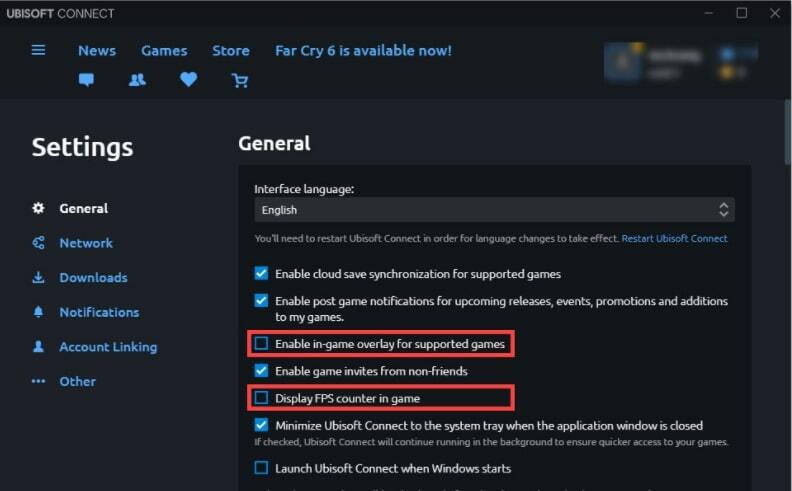
Stap 4: Start je computer opnieuw op om de recente wijzigingen op te slaan.
Als je klaar bent, probeer dan Far Cry 6 opnieuw te starten om te controleren of het probleem is opgelost of nog steeds hetzelfde is.
Lees ook: Waarom blijven mijn games crashen in Windows 10 {FIXED}
Oplossing 3: voer Far Cry 6 uit als beheerder
Als je het spel uitvoert met beheerdersrechten, kan Far Cry 6 vastlopen op een Windows-pc. Hier leest u hoe u het crashen van Far Cry 6 op pc kunt oplossen door zowel Far Cry 6 als uw respectieve game-launcher Ubisoft Connect of Epic Games als beheerder uit te voeren.
Stap 1: Klik op uw bureaublad met de rechtermuisknop op uw Ubisoft Connect en kies Eigenschappen uit de snelmenulijst.
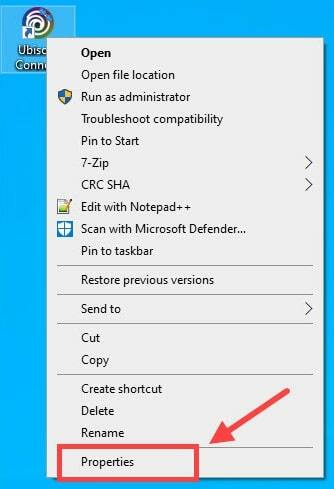
Stap 2: Schakel vervolgens over naar de Compatibiliteit tabblad en vink het vakje aan dat eerder is weergegeven Voer dit programma uit als beheerder.
Stap 3: Eindelijk, klik op Toepassen en dan oké.

Stap 4: Herhaal de stappen om Far Cry 6 als beheerder uit te voeren.
Probeer hierna je game te spelen en test of onverwacht crashen is verdwenen. Zo niet, ga dan verder met de volgende oplossingen.
Lees ook: 18 beste game-boosters en -optimalisaties voor Windows-pc in 2021
Oplossing 4: Sluit alle achtergrondtoepassingen
Misschien interfereren Microsoft-services en tal van toepassingen van derden met uw Far Cry 6. U moet dus eerst de achtergrondtoepassingen uitschakelen voordat u het spel speelt en vervolgens uw computer opnieuw opstarten. Hieronder leest u hoe u het crashen van Far Cry 6 op een Windows-pc kunt oplossen:
Stap 1: Open de Loop Dialoogvenster snel door op de te drukken Windows-logo + R toetsen tegelijk.
Stap 2: Typ vervolgens msconfig in het vak Uitvoeren en druk op de knop Toetsenbord invoeren.
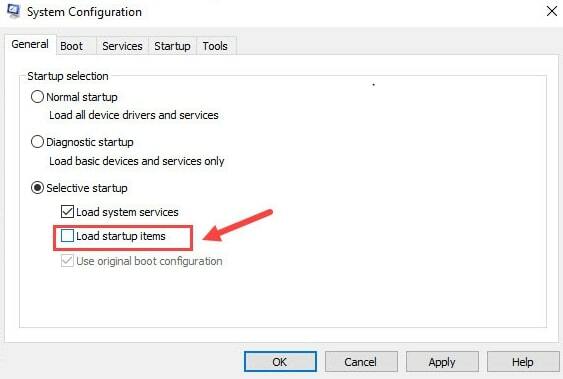
Stap 3: Selecteer in het volgende venster selectieve opstarten deselecteer het vakje vóór de Opstartitems laden.
Stap 4: Klik ten slotte op oke en start je computer opnieuw op.
Een punt om te onthouden: Van sommige applicaties is bekend dat ze problemen hebben met Ubisoft-games. Hoewel, dat is niet altijd het geval. Maar als u problemen ondervindt tijdens het spelen van de Ubisoft-spellen, raden we u aan het volgende programma te sluiten of uit te schakelen: BitTorrent, uTorrent, Razer Synapse, SteelSeries Engine, Skype, Discord, TeamSpeak, Hamachi, Overwolf, Riva Tuner, XSplit Gamecaster, Nexus Launcher en VMware.
Lees ook: 30 beste online games voor pc (gratis en betaald) in 2021
Oplossing 5: installeer het spel opnieuw
Als geen van de bovenstaande suggesties je heeft geholpen om het crashen van Far Cry 6 op Windows 10, 8, 7 pc te verhelpen, probeer dan als laatste redmiddel de game opnieuw te installeren. Om de game opnieuw te installeren, moet je eerst de momenteel geïnstalleerde versie van de game verwijderen. Hieronder vindt u de stappen om dit te doen:
Stap 1: Druk helemaal op Windows-logo + R toetsenbord knoppen.
Stap 2: En, invoer appwiz.cpl en druk op de Enter-toetsenbordknop.

Stap 3: Dit brengt je naar de lijst met geïnstalleerde programma's, waarin je de game Far Cry 6 moet zoeken en er rechts op moet klikken om te kiezen Verwijderen.
Stap 4: Daarna, voer de instructies op het scherm uit om het verwijderen van het spel te voltooien.
Stap 5: Als je klaar bent, ren dan Ubisoft Connect Client en ga naar het tabblad Games.
Stap 6: Klik op de speltegel en klik vervolgens op de Downloaden knop.
Stap 7: Nutsvoorzieningen, volg de instructies op het scherm om het downloadproces te starten.
Dat is alles! Na het opnieuw installeren van de game zijn de crashes van Far Cry 6 opgelost.
Belangrijk: Soms loopt het spel vast wanneer het spel en de client niet op dezelfde schijf zijn geïnstalleerd. Daarom moet je bevestigen dat zowel Far Cry 6 als Ubisoft Connect op dezelfde schijf zijn geïnstalleerd.
Lees ook: 10 Beste GPU-benchmarksoftware voor Windows in 2021
Was deze gids voor probleemoplossing nuttig?
Het ervaren van frequente crashproblemen tijdens het spelen van de game op een Windows-pc heeft invloed op de hele stemming en gameplay. Daarom is het van cruciaal belang om de bugs en mogelijke fouten op te lossen om een consistente en effectieve game-ervaring op pc. Daarom hebben we deze gids voor probleemoplossing gemaakt om u te helpen bij het oplossen van het crashen van Far Cry 6 op Windows 10, 8, 7 pc.
We hopen dat onverwachte crashproblemen je nu niet meer zullen storen tijdens het spelen van de beste schietgame, Far Cry 6. Laat ons alsjeblieft in de reacties weten welke oplossing voor jou heeft gezorgd. Laat het ons ook weten via de opmerkingen als u vragen of verdere suggesties heeft.
Abonneer u ten slotte op onze nieuwsbrief voor meer tips voor het oplossen van problemen. Volg ons daarnaast op sociale media: Facebook, Instagram, Twitter, en Pinterest.